Mặc dù sử dụng MacBook hàng ngày, đôi khi mọi người vẫn cần tới Windows. Tuy nhiên, không cần phải mua một máy tính xách tay chạy Windows riêng. Thay vào đó, hãy sử dụng Parallels Desktop để chạy Windows 11 trên máy Mac. Bài viết sau sẽ hướng dẫn bạn cách thực hiện bên dưới.
- Làm thế nào để cài đặt Windows 10 vào MacBook Pro (phiên bản 2016 và mới hơn)?
- 5 cách chạy nhiều bản sao ứng dụng trên máy Mac
- Chạy ứng dụng Windows trên Linux, macOS và các nền tảng khác
Mục lục bài viết
Parallels Desktop hoạt động như thế nào?
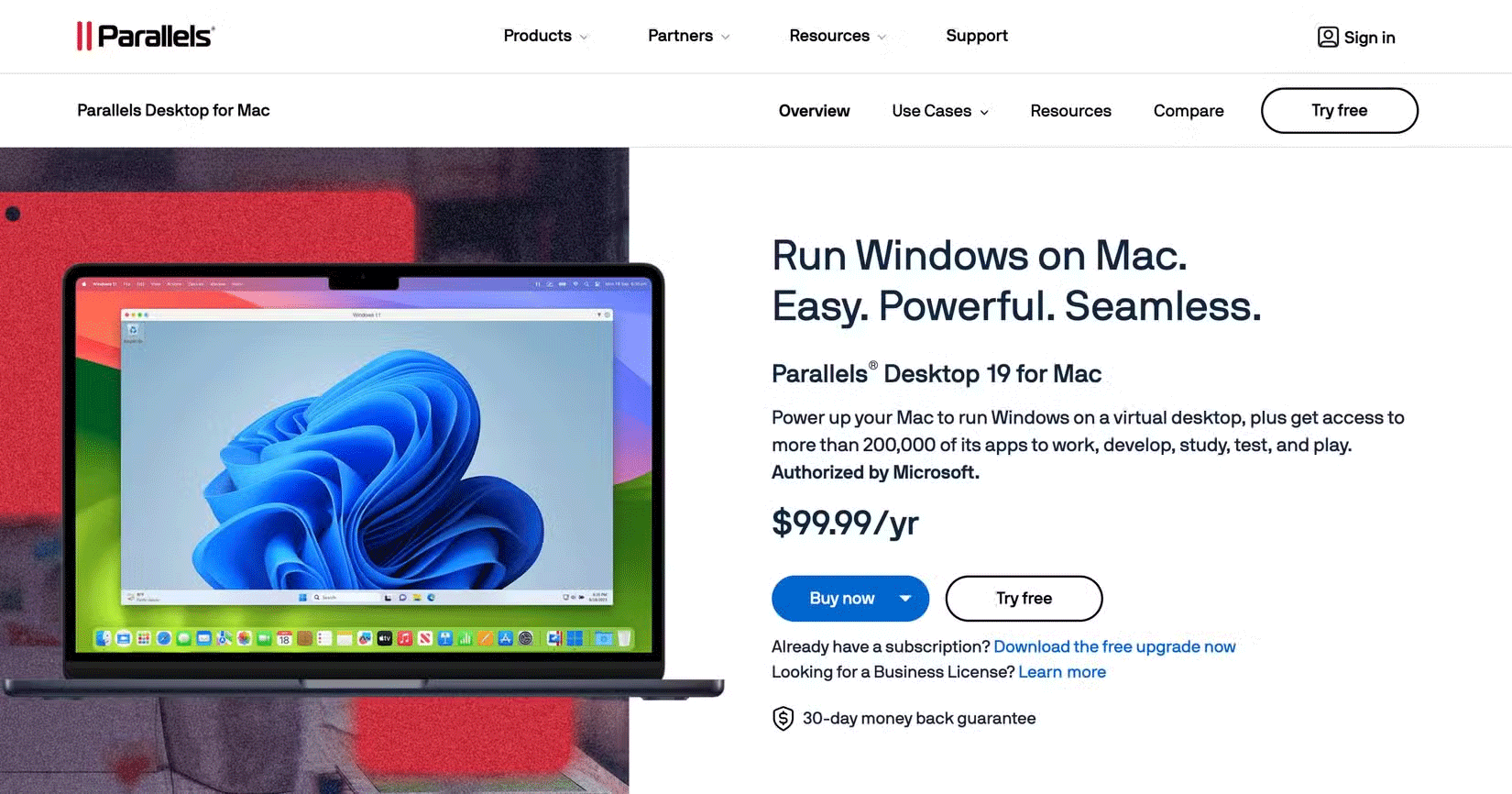
Parallels Desktop là một ứng dụng ảo hóa. Đây là một trong những nền tảng ảo hóa tốt nhất để chạy hệ điều hành thứ hai - như Windows hoặc Linux - bên trong hệ điều hành hiện tại. Để thực hiện điều này, Parallels mô phỏng toàn bộ hệ thống máy tính bằng cái gọi là máy ảo (VM).
Nhờ có ảo hóa, bạn có thể chạy Windows 11 trong một cửa sổ cùng với macOS (với cái giá phải trả là tốc độ và thời lượng pin). Hãy nhớ rằng không nhiều ứng dụng PC có hỗ trợ gốc cho Windows on ARM, một phiên bản Windows được biên dịch cho các thiết bị ARM64 như laptop Snapdragon X Elite và thậm chí cả máy Mac Apple silicon.
Ảo hóa Windows 11 với Parallels
Sử dụng Parallels Desktop phiên bản 18 trở lên, bạn có thể tải xuống, cài đặt và cấu hình Windows 11 trên máy Mac của mình chỉ bằng vài cú nhấp chuột. Parallels cũng cung cấp chip TPM ảo và hỗ trợ các tính năng của Windows như BitLocker, Secure Boot và Windows Hello. Có được các tính năng bảo mật này là một trong những lý do để cài đặt Windows trên máy Mac.
Bài viết sẽ sử dụng phiên bản dùng thử của Parallels và phiên bản chưa active của Windows 11 để chạy hệ điều hành của Microsoft trên máy Mac miễn phí. Nếu quyết định giải pháp này phù hợp với mình, bạn luôn có thể nâng cấp lên phiên bản đầy đủ của Parallels và mua giấy phép Windows sau.
Bước 1: Tải xuống Parallels Desktop
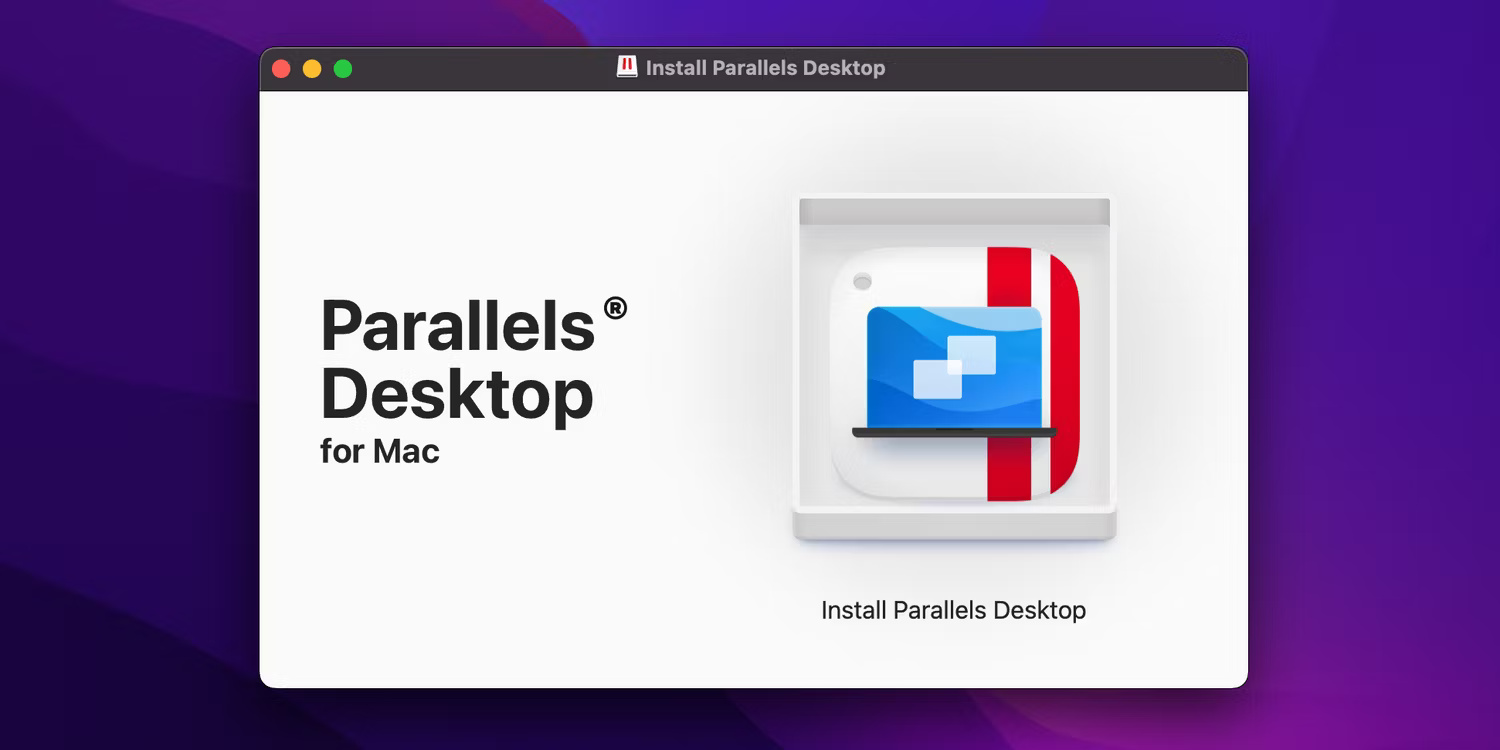
Tải xuống bản dùng thử miễn phí Parallels Desktop cho macOS bằng cách truy cập trang web Parallels Desktop, sau đó nhấp vào nút Try Free. Bạn có thể sử dụng các tính năng của Parallels mà không bị hạn chế trong thời gian dùng thử 14 ngày. Sau khi tải xuống trình cài đặt, hãy mở disk image Install Parallels Desktop từ thư mục Downloads.
Mẹo: Nếu macOS hiển thị thông báo cho biết không thể mở trình cài đặt vì không tải xuống từ App Store, hãy giữ phím Control -nhấp vào biểu tượng file và chọn Open từ menu ngữ cảnh, sau đó xác nhận hành động bằng cách nhấp vào nút Open.
Sau khi gắn disk image, hãy nhấp đúp vào nút Install Parallels Desktop trong trình cài đặt. Nếu bạn thấy cảnh báo rằng ứng dụng đã được tải xuống từ Internet, hãy nhấp vào Open để tiếp tục. Để hoàn tất cài đặt Parallels, bạn phải chấp nhận các điều khoản để bắt đầu quá trình tải xuống, xác minh danh tính và cho phép Parallels truy cập vào máy Mac.
Bước 2: Cài đặt Windows 11 trong Parallels
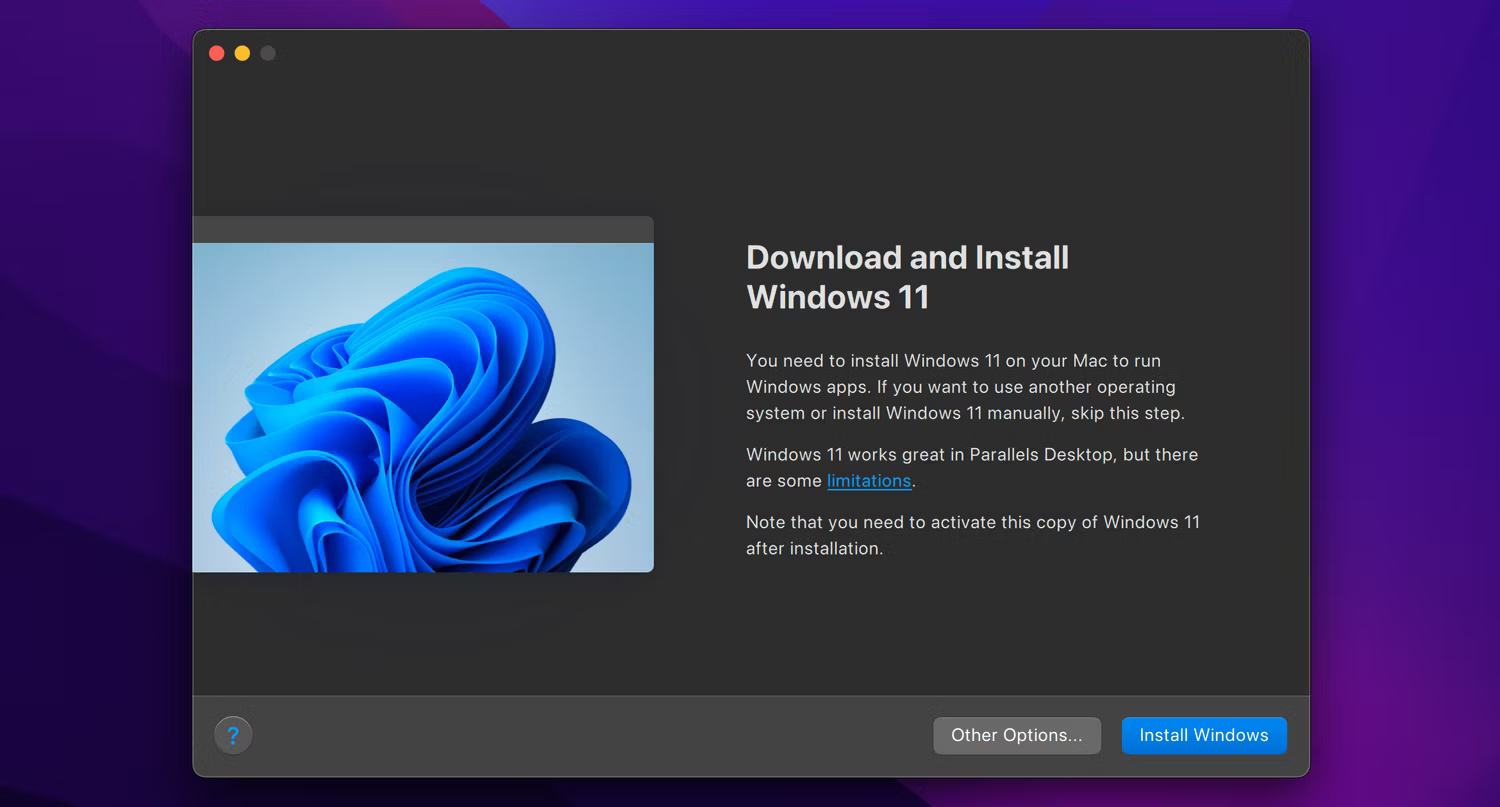
Khởi chạy Parallels và Installation Assistant sẽ tiếp quản công việc. Nếu nó không hiển thị, hãy nhấp vào menu File và chọn New để tạo máy ảo mới.
Lưu ý: Parallel cho phép bạn cài đặt Windows 11 theo cách thủ công bằng ISO. Nếu muốn thực hiện theo cách đó, hãy tải xuống ISO Windows 11, sau đó chọn nút Other Options trên màn hình thiết lập. Hướng dẫn này sẽ để Parallels tải xuống và cài đặt Windows, cách này thuận tiện hơn.
Nhấp vào nút Install Windows để Parallels tải xuống và cài đặt Windows 11. Ở trang tiếp theo, hãy chọn mục đích bạn muốn sử dụng Parallels hoặc chỉ cần nhấp vào Continue để sử dụng tùy chọn Productivity mặc định. Sau đó, Parallels sẽ bắt đầu quá trình tải xuống.
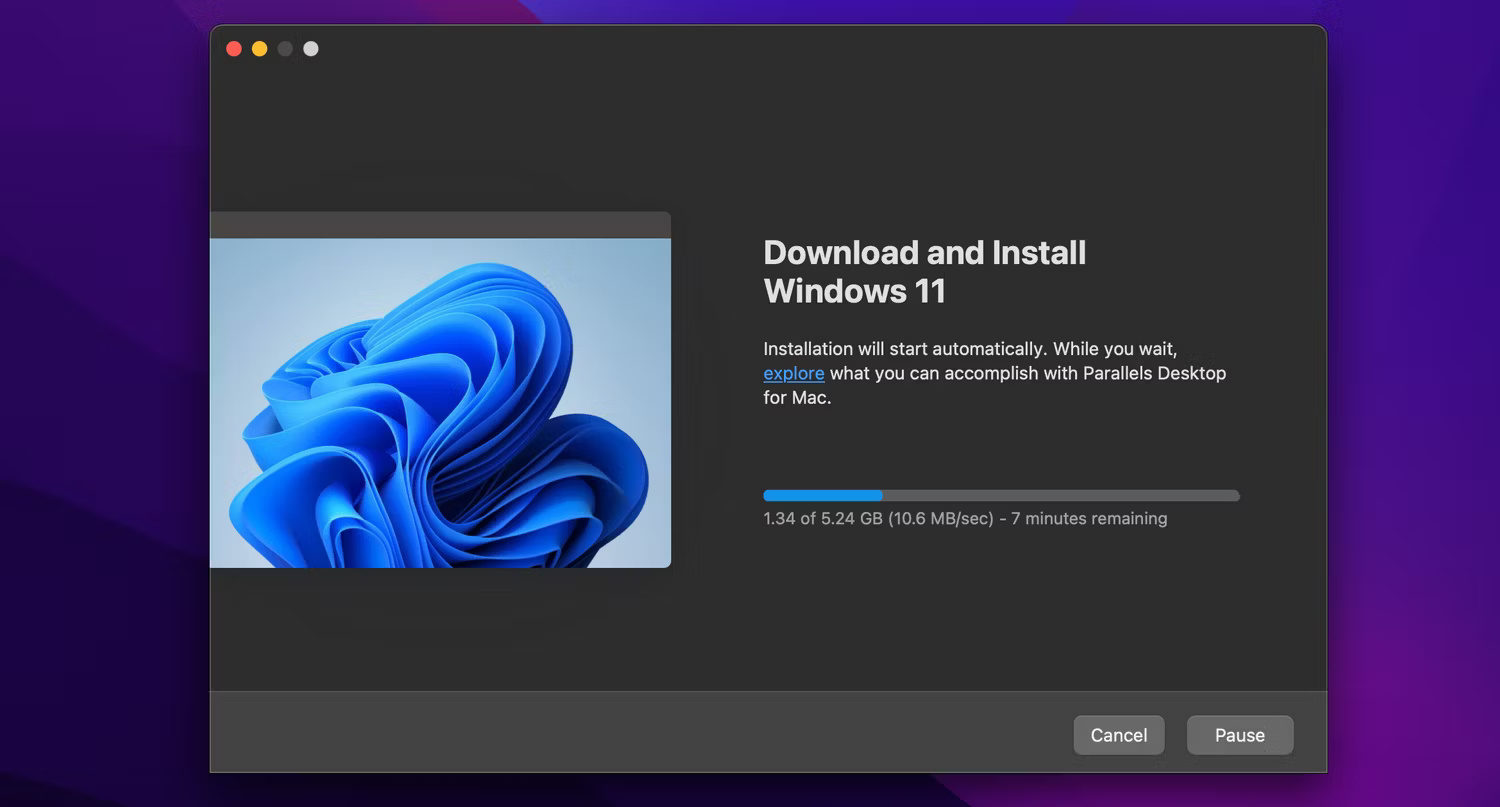
Nếu Parallels yêu cầu quyền truy cập vào bộ nhớ hệ thống sau khi tải xuống Windows, hãy nhấp vào Allow. Sau khi thực hiện xong, Parallels sẽ xác thực và khởi chạy trình cài đặt.
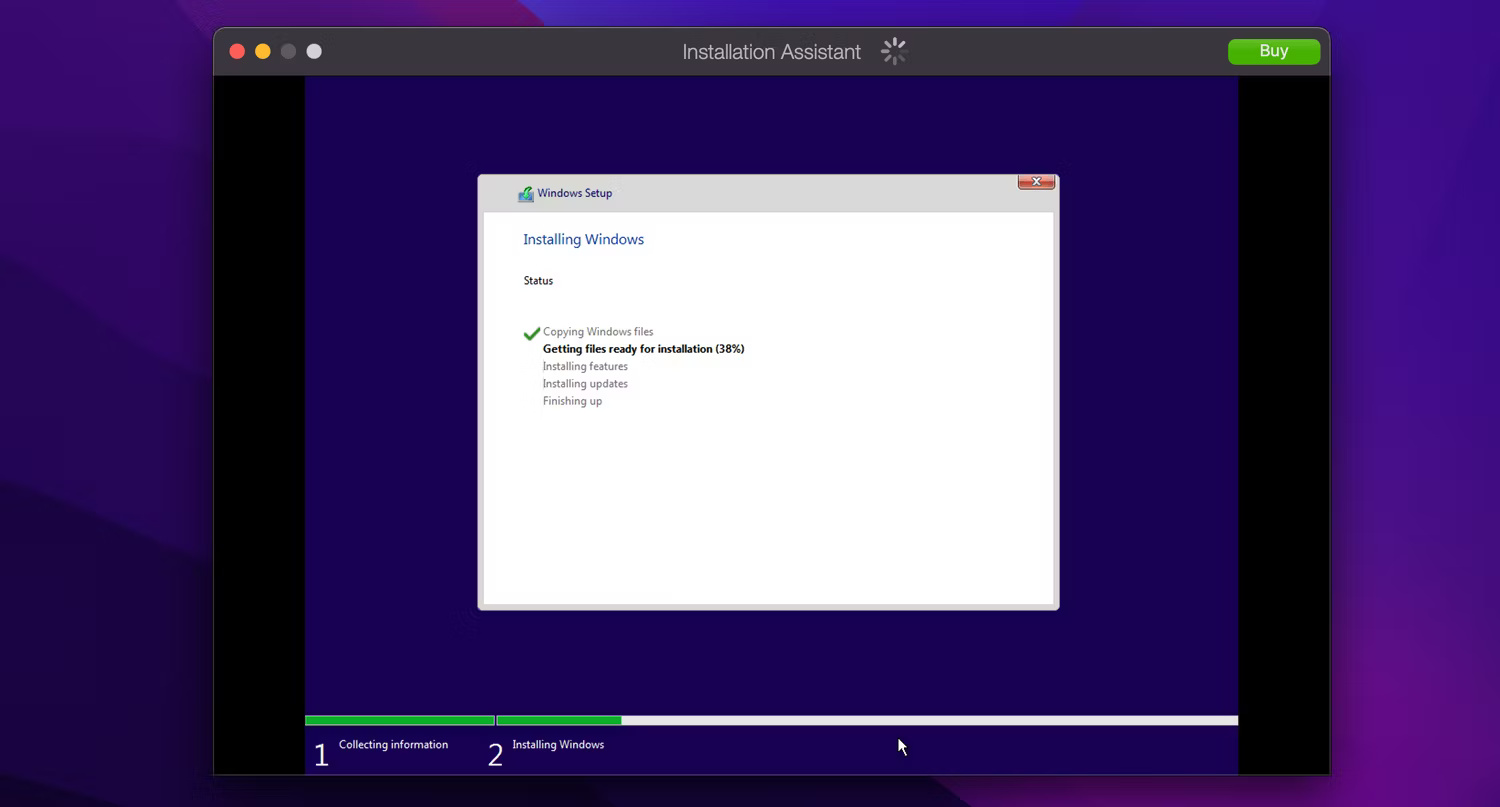
Có thể mất một lúc để cài đặt Windows 11 - hãy kiên nhẫn vì Parallels đang tối ưu hóa Windows 11 trên máy Mac. Bạn sẽ thấy thông báo "Installation Complete" ở cuối quá trình. Tại thời điểm đó, hãy nhấp vào màn hình để tiếp tục.
Bước 3: Hoàn tất cài đặt
Bạn sẽ được nhắc tạo tài khoản Parallels miễn phí hoặc đăng nhập vào tài khoản hiện có. Chọn I'm a new user để tạo tài khoản mới hoặc I have a password để đăng nhập vào tài khoản hiện có.
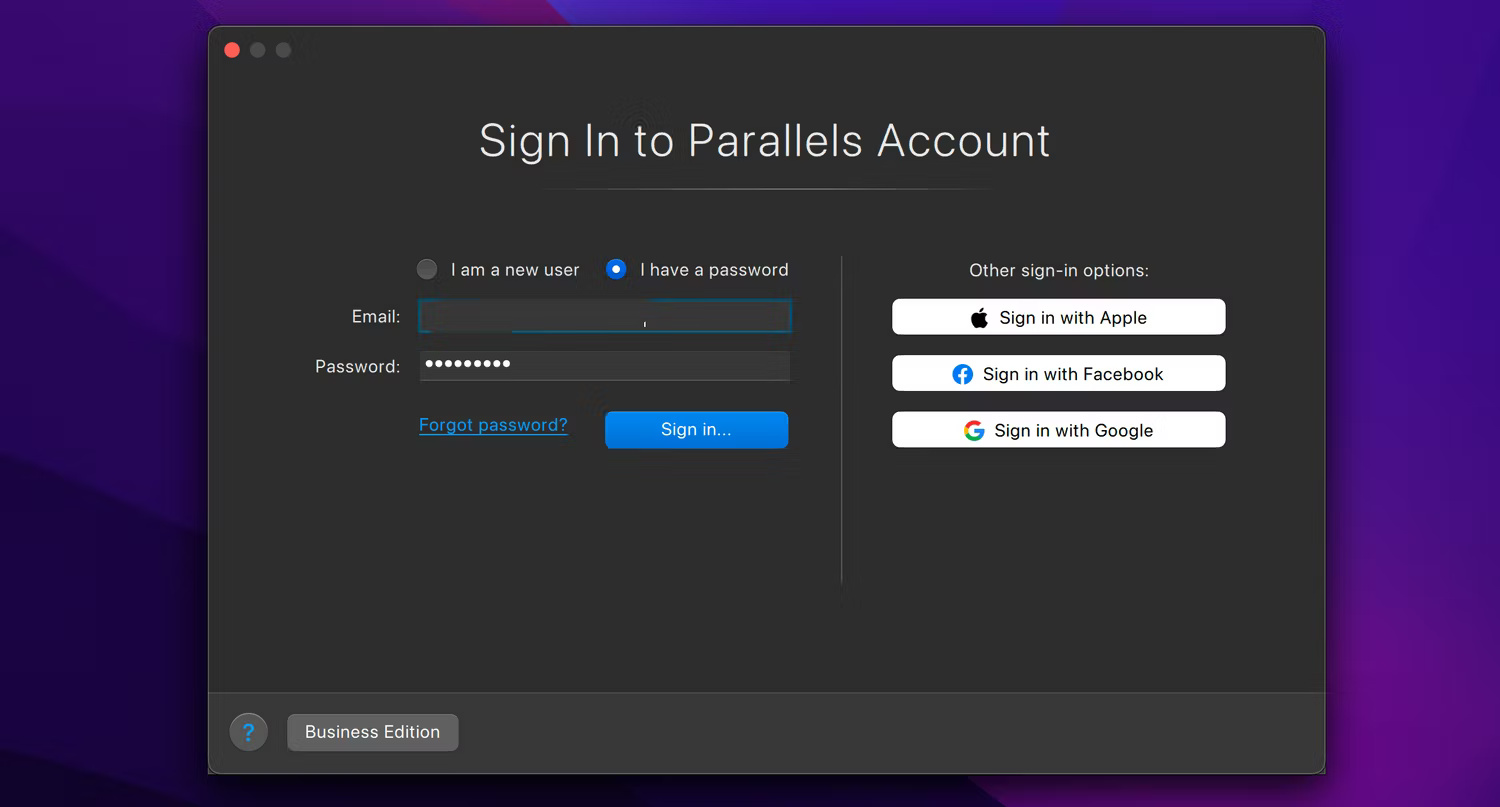
Bạn có thể đăng nhập bằng Apple và tránh chia sẻ địa chỉ email thực của mình. Parallels Desktop bao gồm bản dùng thử miễn phí 14 ngày không giới hạn. Sau khi hết hạn, bạn sẽ cần mua giấy phép từ trang web Parallels.
Parallels hiện sẽ khởi động VM để hoàn tất cài đặt Windows 11. Thỏa thuận cấp phép Windows sẽ xuất hiện tiếp theo, vì vậy hãy nhấp vào nút Accept để tiếp tục.
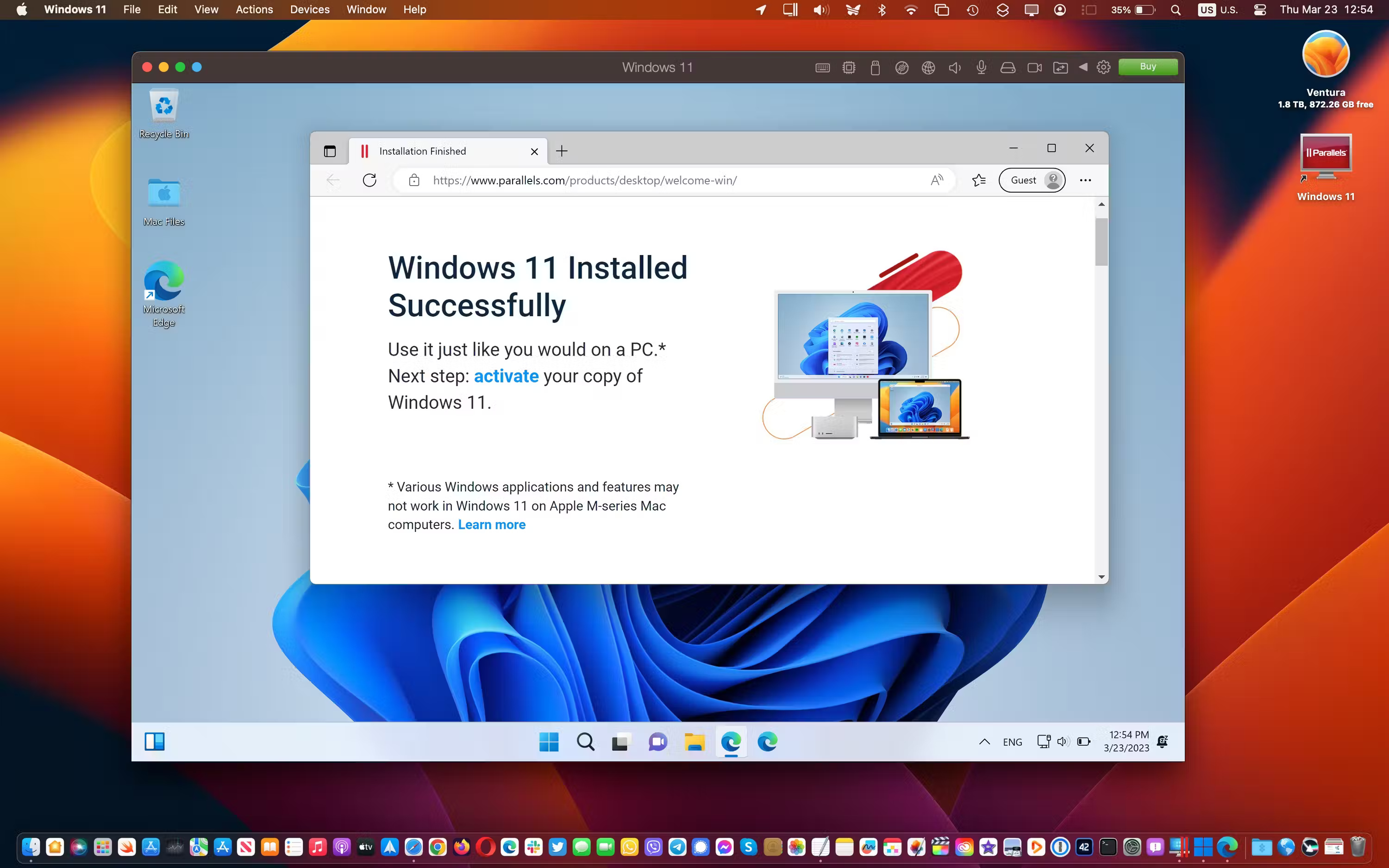
Bây giờ, bạn sẽ đến màn hình nền Windows 11 trong cửa sổ macOS. Sau khi mọi thứ được cài đặt và thiết lập chính xác, bạn có thể chạy các ứng dụng và game Windows yêu thích của mình cùng với macOS! Bạn có thể đóng VM bất kỳ lúc nào bằng cách nhấp vào Actions trong thanh menu Windows 11 và chọn Shutdown. Sau đó, bạn có thể thoát Windows 11 một cách an toàn từ đó.
Bước 4. Cài đặt Parallels Toolbox
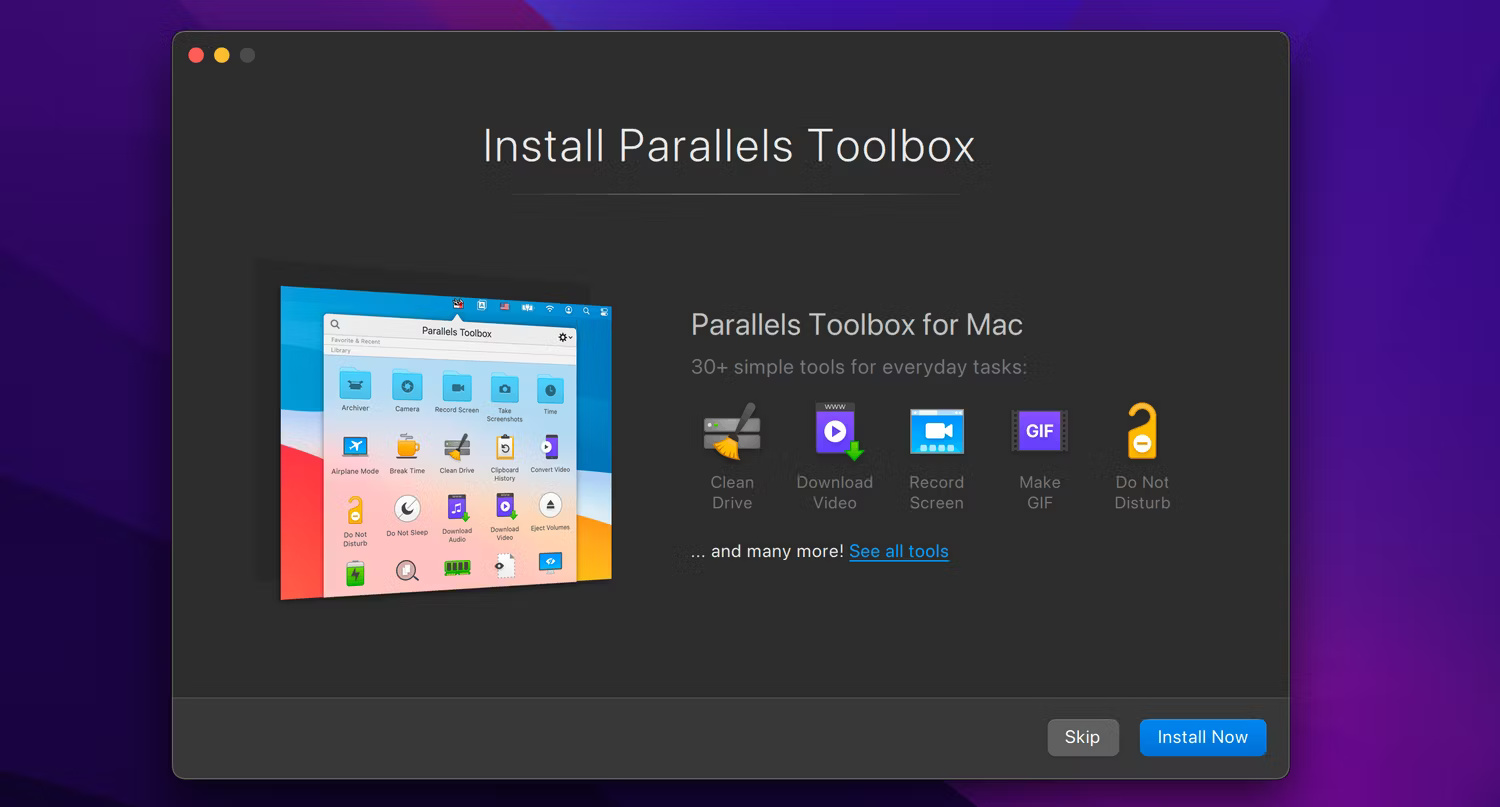
Bước này là tùy chọn, nhưng Parallels Toolbox bao gồm nhiều tiện ích hữu ích để giải phóng dung lượng lưu trữ, tạo nội dung, tối ưu hóa cài đặt máy tính cho bài thuyết trình, v.v... Để có được chúng, hãy khởi chạy Parallels Desktop, nhấp vào Parallels Desktop từ thanh menu, chọn Install Parallels Toolbox for Mac, sau đó nhấp vào Install Now.
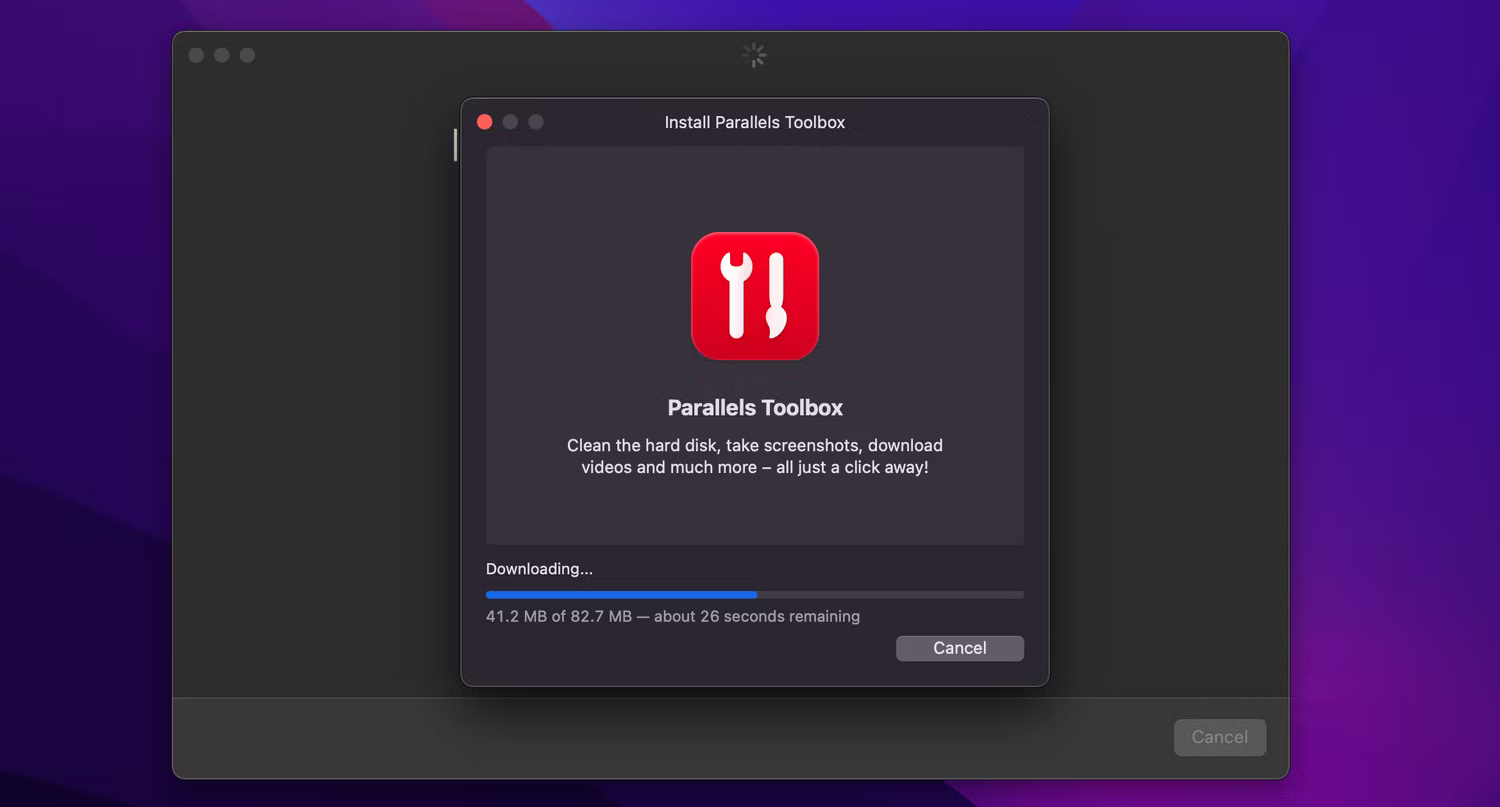
Bây giờ, bạn có thể truy cập nhiều ứng dụng khác nhau trong Parallels Toolbox từ thanh menu macOS ở góc trên bên phải.
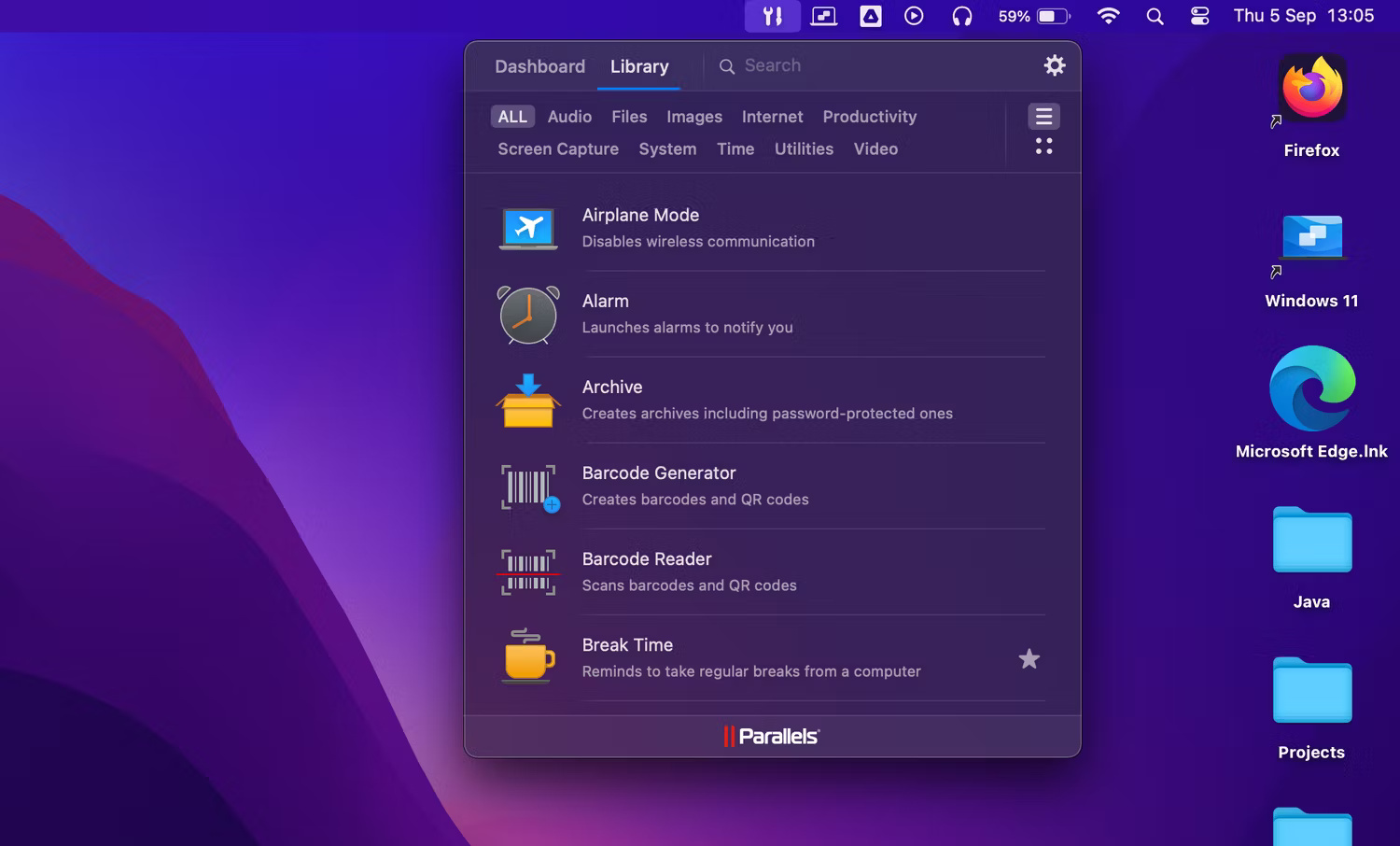
Parallels Toolbox sẽ không thay thế nhu cầu sử dụng nhiều ứng dụng, vì vậy bạn cũng nên cài đặt các ứng dụng Windows yêu thích của mình.
Bạn có thể tải các ứng dụng Windows của bên thứ ba thông qua Microsoft Store hoặc trang web của nhà phát triển, giống như trên PC thực. Parallels Desktop thậm chí còn cho phép bạn mở trình cài đặt ứng dụng Windows đã tải xuống trực tiếp từ macOS Finder và nó sẽ tiếp quản và thực hiện đúng việc.
Để có thêm cảm hứng, hãy xem danh sách các ứng dụng Windows phải có cho bất kỳ PC mới nào.
Bước 5. Tùy chỉnh Máy ảo Windows 11 của bạn
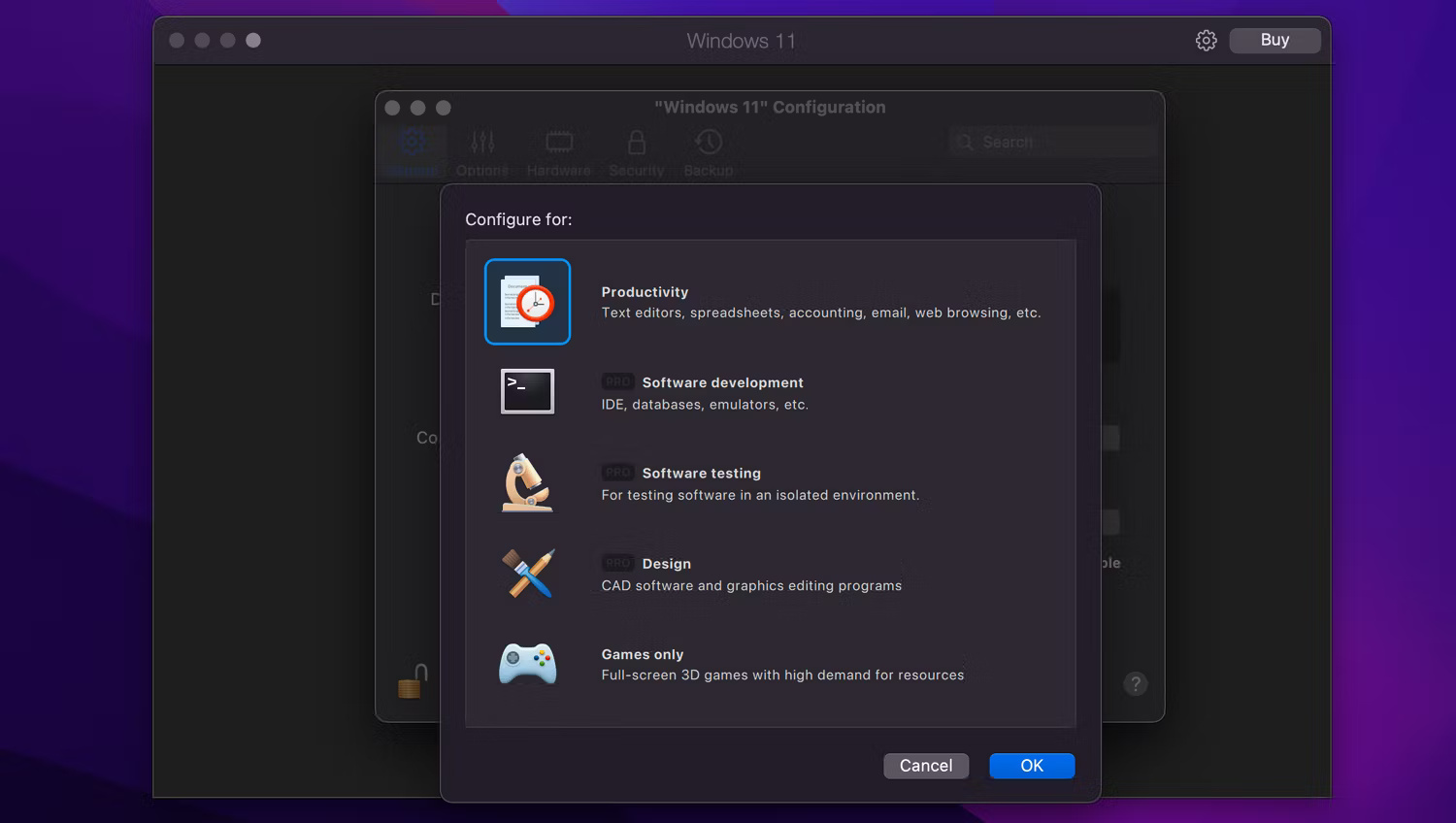
Bạn có thể điều chỉnh nhiều cài đặt khác nhau bằng cách nhấp vào Actions từ thanh menu Windows 11 rồi chọn Configure (một số cài đặt không thể thay đổi cho đến khi máy ảo tắt).
Trong tab General, hãy nhấp vào nút Change bên cạnh Configure for để chọn xem bạn có chủ yếu sử dụng Windows 11 cho mục đích năng suất, chơi game, phát triển, v.v... hay không. Bạn có thể đặt tên tùy chỉnh cho máy ảo Windows 11 của mình trong trường Name.
Tiếp theo, nhấp vào tab Hardware để tinh chỉnh máy ảo bằng cách điều chỉnh lượng RAM ảo, bộ xử lý, lõi đồ họa và các tính năng khác có sẵn cho Windows 11.
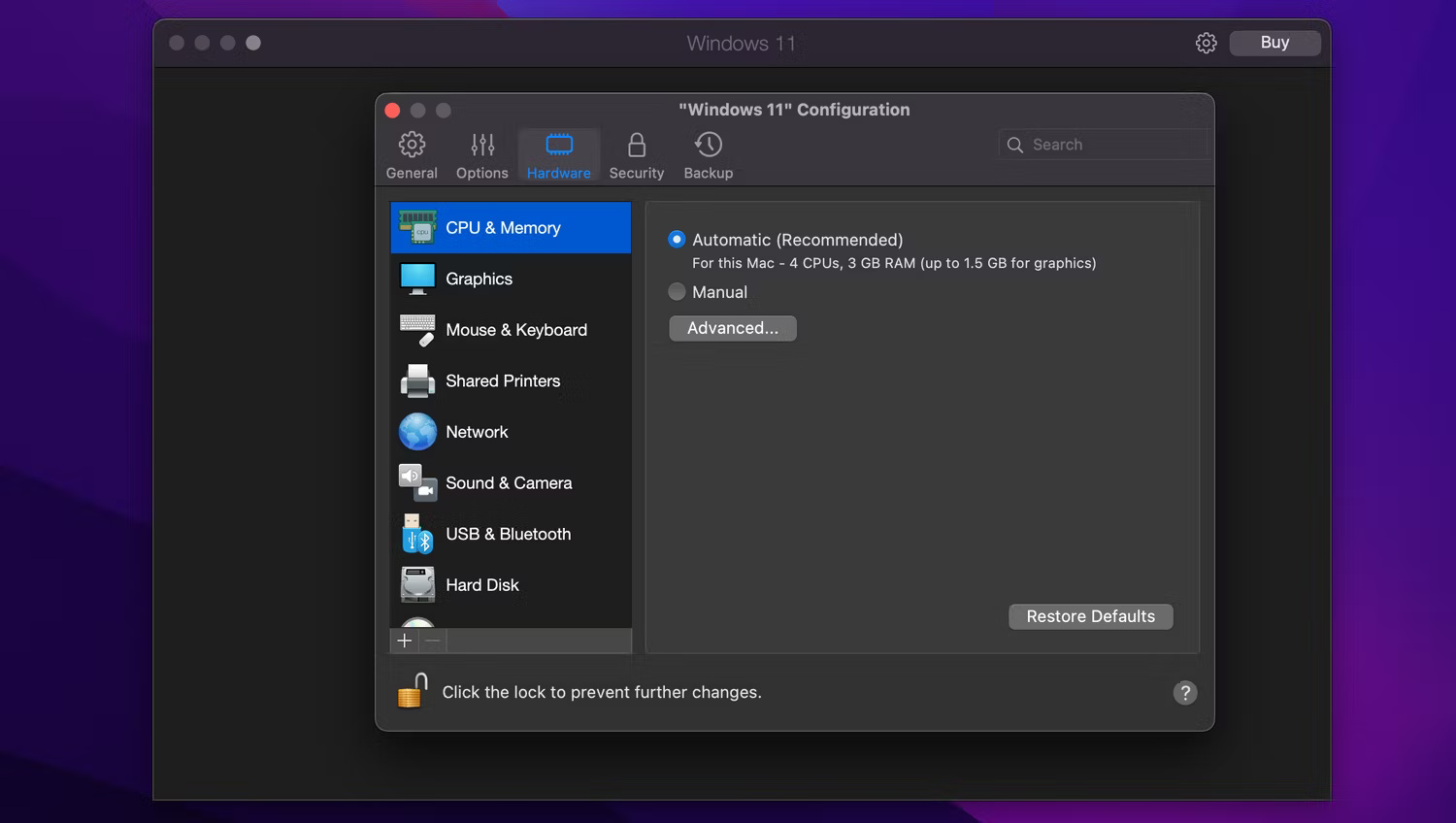
Nhấp vào các phần bổ sung trong thanh bên để cấu hình các khả năng phần cứng giả lập khác và cách các tính năng phần mềm như chia sẻ và picture-in-picture hoạt động. Đóng cửa sổ cài đặt để lưu các thay đổi vào PC ảo của bạn.
Các tính năng không được hỗ trợ trong Windows on ARM
Theo tài liệu hỗ trợ của Microsoft, một số tính năng không được hỗ trợ trong Windows on ARM:
- DirectX 12: Các game và ứng dụng sử dụng Direct X không được hỗ trợ.
- Ứng dụng 32 bit: Các ứng dụng ARM 32 bit trên Windows Store không hoạt động trên máy Mac silicon của Apple.
- Ứng dụng Android: Chạy các ứng dụng Android có sẵn trong Amazon Appstore không khả dụng.
- GNU/Linux: Bạn không thể sử dụng môi trường GNU/Linux trên Windows 11.
- Windows Sandbox: Bạn không thể chạy các ứng dụng Windows một cách biệt lập.
- Bảo mật dựa trên ảo hóa: Việc cô lập một vùng bộ nhớ an toàn khỏi hệ điều hành thông thường không được hỗ trợ.
Có một số lý do hoàn toàn hợp lệ để chạy Windows 11 trên máy Mac. Bất kể lý do của bạn là gì, phần mềm ảo hóa như Parallels là một phương pháp rất tiện lợi để chạy hệ điều hành mới nhất và tuyệt vời nhất của Microsoft cùng với macOS với nỗ lực tối thiểu.
 Công nghệ
Công nghệ  AI
AI  Windows
Windows  iPhone
iPhone  Android
Android  Học IT
Học IT  Download
Download  Tiện ích
Tiện ích  Khoa học
Khoa học  Game
Game  Làng CN
Làng CN  Ứng dụng
Ứng dụng 





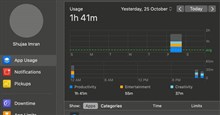


 macOS
macOS 









 Linux
Linux  Đồng hồ thông minh
Đồng hồ thông minh  Chụp ảnh - Quay phim
Chụp ảnh - Quay phim  Thủ thuật SEO
Thủ thuật SEO  Phần cứng
Phần cứng  Kiến thức cơ bản
Kiến thức cơ bản  Lập trình
Lập trình  Dịch vụ công trực tuyến
Dịch vụ công trực tuyến  Dịch vụ nhà mạng
Dịch vụ nhà mạng  Quiz công nghệ
Quiz công nghệ  Microsoft Word 2016
Microsoft Word 2016  Microsoft Word 2013
Microsoft Word 2013  Microsoft Word 2007
Microsoft Word 2007  Microsoft Excel 2019
Microsoft Excel 2019  Microsoft Excel 2016
Microsoft Excel 2016  Microsoft PowerPoint 2019
Microsoft PowerPoint 2019  Google Sheets
Google Sheets  Học Photoshop
Học Photoshop  Lập trình Scratch
Lập trình Scratch  Bootstrap
Bootstrap  Năng suất
Năng suất  Game - Trò chơi
Game - Trò chơi  Hệ thống
Hệ thống  Thiết kế & Đồ họa
Thiết kế & Đồ họa  Internet
Internet  Bảo mật, Antivirus
Bảo mật, Antivirus  Doanh nghiệp
Doanh nghiệp  Ảnh & Video
Ảnh & Video  Giải trí & Âm nhạc
Giải trí & Âm nhạc  Mạng xã hội
Mạng xã hội  Lập trình
Lập trình  Giáo dục - Học tập
Giáo dục - Học tập  Lối sống
Lối sống  Tài chính & Mua sắm
Tài chính & Mua sắm  AI Trí tuệ nhân tạo
AI Trí tuệ nhân tạo  ChatGPT
ChatGPT  Gemini
Gemini  Điện máy
Điện máy  Tivi
Tivi  Tủ lạnh
Tủ lạnh  Điều hòa
Điều hòa  Máy giặt
Máy giặt  Cuộc sống
Cuộc sống  TOP
TOP  Kỹ năng
Kỹ năng  Món ngon mỗi ngày
Món ngon mỗi ngày  Nuôi dạy con
Nuôi dạy con  Mẹo vặt
Mẹo vặt  Phim ảnh, Truyện
Phim ảnh, Truyện  Làm đẹp
Làm đẹp  DIY - Handmade
DIY - Handmade  Du lịch
Du lịch  Quà tặng
Quà tặng  Giải trí
Giải trí  Là gì?
Là gì?  Nhà đẹp
Nhà đẹp  Giáng sinh - Noel
Giáng sinh - Noel  Hướng dẫn
Hướng dẫn  Ô tô, Xe máy
Ô tô, Xe máy  Tấn công mạng
Tấn công mạng  Chuyện công nghệ
Chuyện công nghệ  Công nghệ mới
Công nghệ mới  Trí tuệ Thiên tài
Trí tuệ Thiên tài